קיבלנו בקשות רבות מכל בסיס המשתמשים של CartFlows שדרשו דרך להציג את בליטות ההזמנה על בסיס תנאים מסוימים כגון בסיס מוצרים, בסיס הנחות ואפילו בסיס כולל של העגלה.
לכן, קיבלנו את האתגר הזה ושיפרנו בליטת הזמנה עם רמה אחת נוספת על ידי הצגת בליטות הזמנה דינמיות. כן!! ה- מגמת הזמנה מותנית נמצאת כאן ב-CartFlows.
כרגע, תכונה זו תהיה זמינה בגרסאות 1.8.0-beta-2 של תוספים CartFlows ו-CartFlows Pro.
הערה: הוצאנו משימוש את השלב הבא אפשרות ניתוב מחדש מ- Order Bump ובעדכון הגדול הבא היא תוצא משימוש קשה. כפי שהצגנו את הצעות דינמיות. כעת תוכל להוסיף כללים חזקים יותר עבור ההפניה המותנית שלך.
באמצעות תכונה זו, תוכל להגדיר את תנאי התצוגה המותאמים אישית עבור Bump Order כדי להציג אותם בדפי התשלום של CartFlows.
בשביל אלה, הוספנו תנאים שימושיים רבים שבאמצעותם תוכל להשיג בקלות את הדרישות שלך להצגת חבטת הסדר עם תנאים.
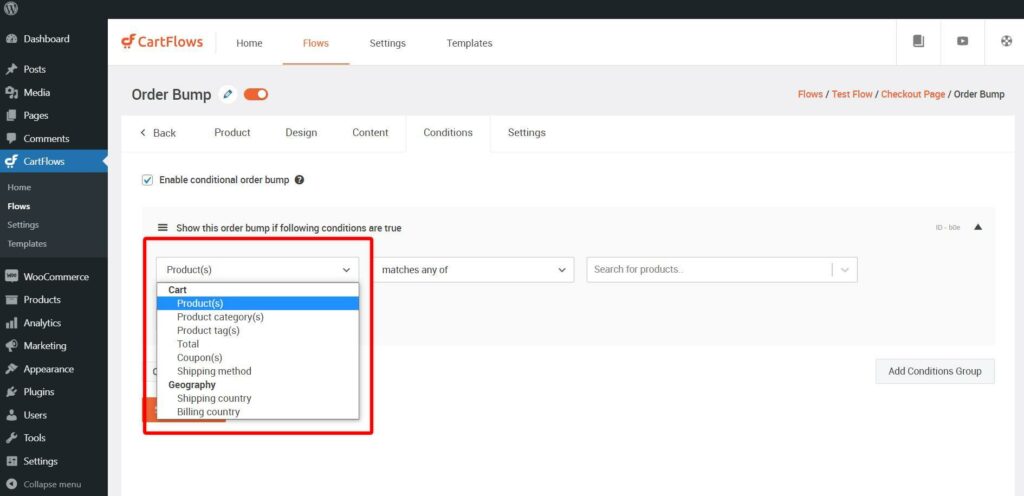
במגמת סדר דינמית זו, הצגנו קיבוץ של התנאים, שיספק לך את הגישה הקלה תוך הגדרת מספר תנאים ודרך לקבץ אחד את השני.
אז אולי אתה תוהה מהן הקבוצות?
ההסבר הפשוט הוא שהקבוצות הן רשימת השילובים של תנאי אחד או יותר.
בכל אחת מקבוצות התנאים, תנאי אחד נמצא בקשר AND עם תנאי אחר וכל קבוצה נמצאת ביחס או של קבוצה אחרת כפי שמוצג בתמונה למטה.
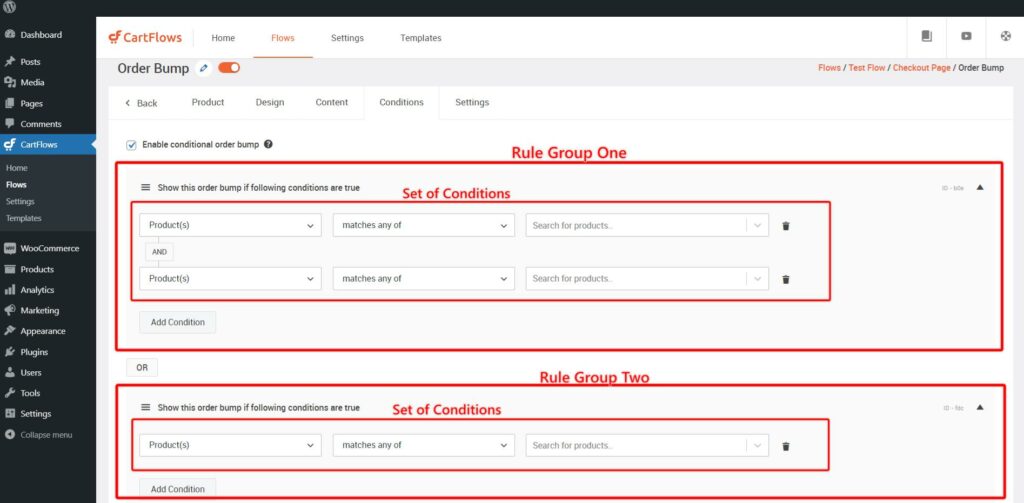
תוכל להוסיף קבוצות כללים ותנאים רבים ככל שתוכל, מכיוון שאין הגבלה ליצירת הקבוצות והתנאים.
כדי לסדר מחדש את קבוצות התנאים בהתאם לצרכים שלך או אם ברצונך לתעדף את הקבוצות עבור בליטת הסדר. כדי לסדר מחדש את הקבוצות, פשוט גרור-שחרר את הקבוצות בדיוק כפי שאתה עושה בעורך השדות המותאם אישית של CartFlows.
הגדרה זו מתווספת ב-Bump Order תחת הכרטיסייה תנאים. בכרטיסייה זו, אתה יכול להוסיף מספר תנאים לבליטת ההזמנה וליצור קבוצת תנאים.
בואו נראה כיצד להשתמש בתכונה זו ובהגדרה שלה.
לאחר שתעדכן את CartFlows או תתקין את גרסת 1.8.0 Beta-2, תקבל תפריט אחד חדש.
- >
תפריט
- תנאים ב-CartFlows Order Bump בדף התשלום.
הנה כיצד להגדיר את הכללים.
תחילה, ודא שאתה משתמש ב-1.8.0-beta-2 או בגרסאות מתקדמות יותר של CartFlows בחינם ו-cartFlows Pro כדי להשתמש בתכונה זו.
להלן השלבים להגדרת התנאים ל-Bump.
שלב 1: נווט אל CartFlows -> זרימות
שלב 2: פתח את הזרימה שבה ברצונך להוסיף/לערוך/לעדכן את חבטת ההזמנה והתנאים שלה.
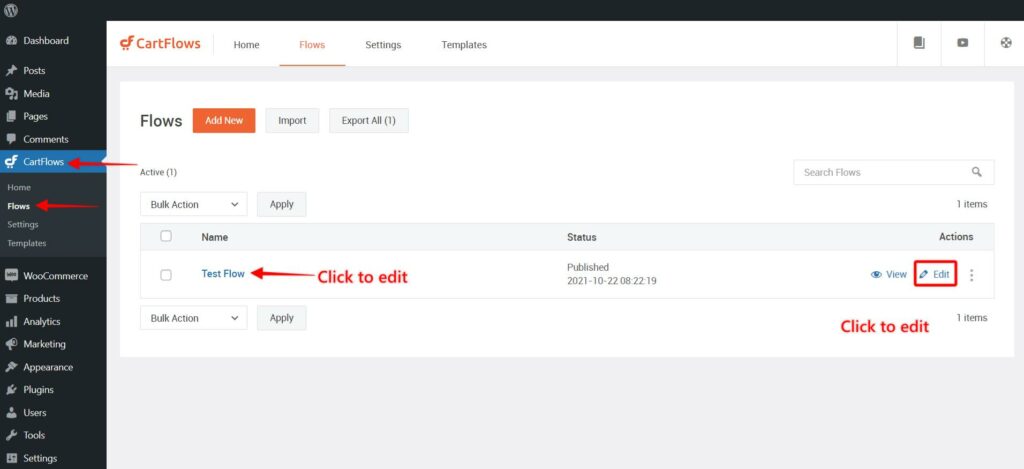
שלב 3: עבור לדף התשלום שבו ברצונך להוסיף חבילת הזמנה או שכבר קיימת.
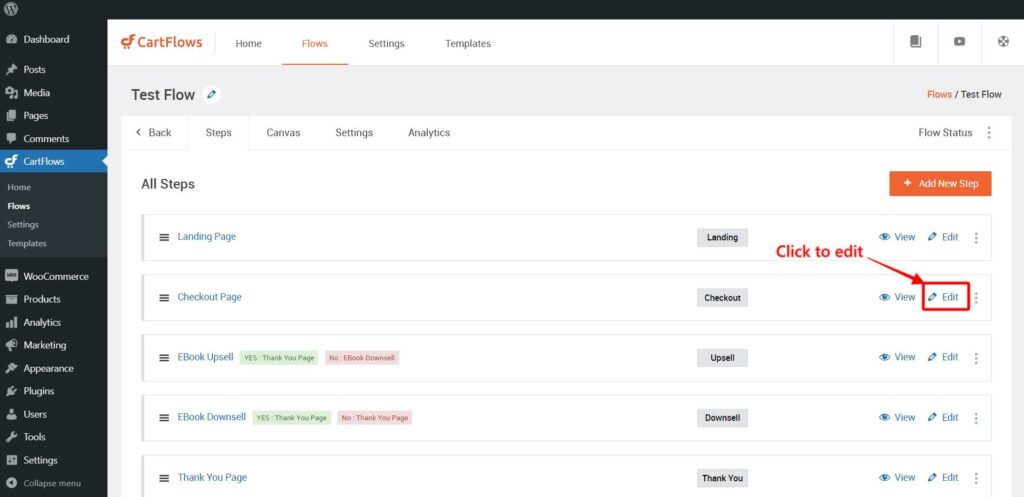
שלב 4: אם אין פגיעה בהזמנה זמינה, צור אחת על ידי לחיצה על הלחצן הוסף הזמנה .
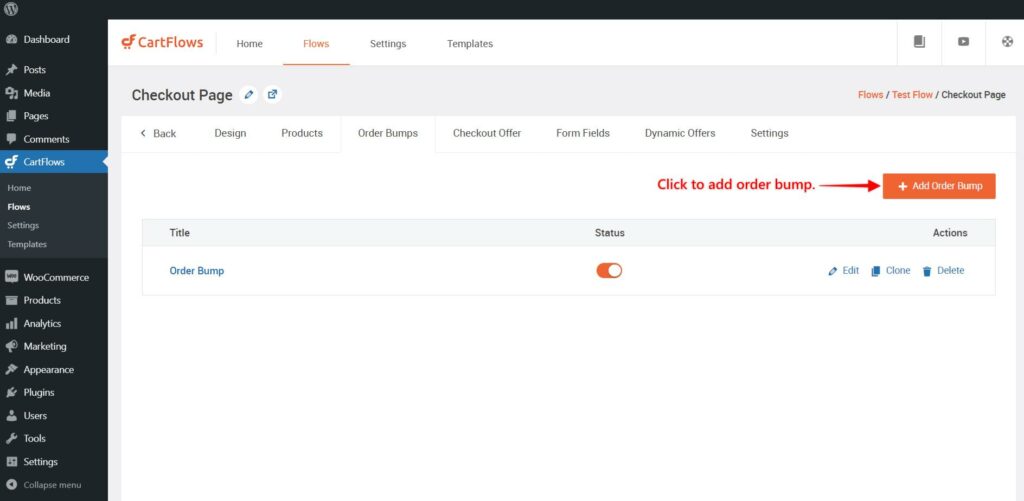
שלב 5: כעת, לחץ על הלחצן ערוך כדי לערוך את חבילת ההזמנה.
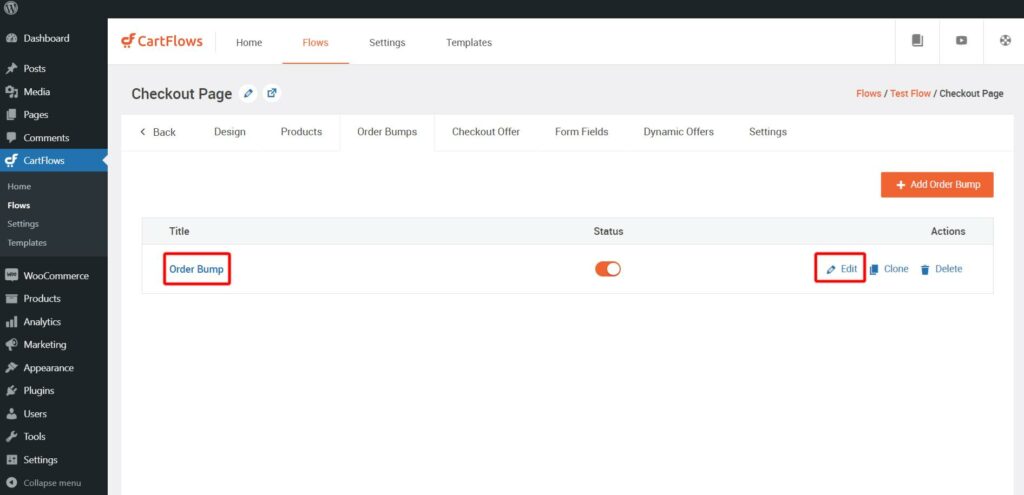
שלב 6: נווט אל הכרטיסייה תנאים והפעל את תיבת הסימון כדי להציג את התנאים שהוגדרו.
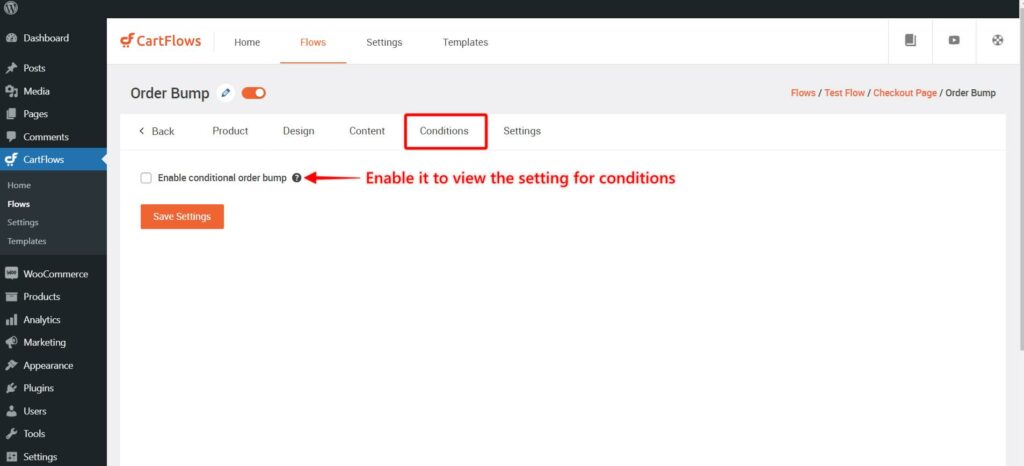
שלב 7: בחר תנאי, קשר והשווה לאפשרות כדי להגדיר תנאי אחד.
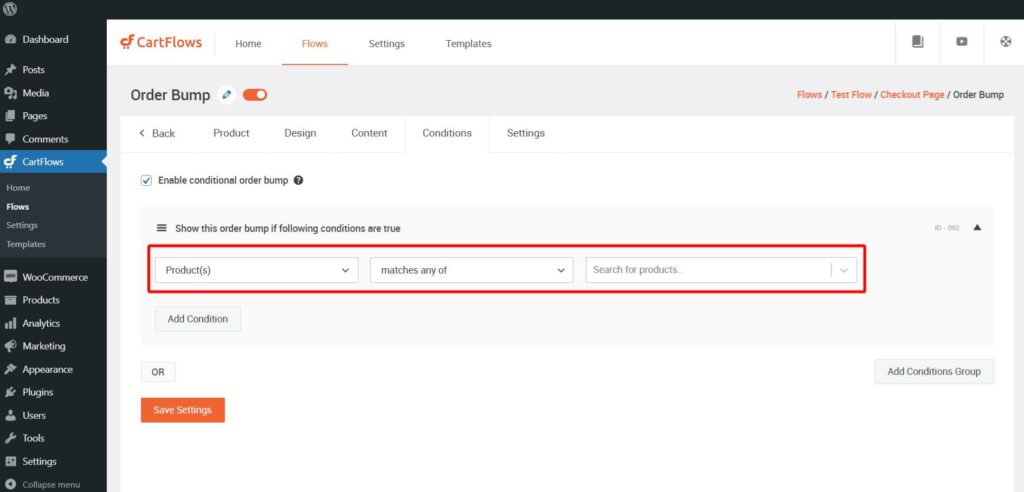
שלב 8: לחץ על הלחצן הוסף כלל. פעולה זו תיצור באופן אוטומטי כלל אחד באותה קבוצה.
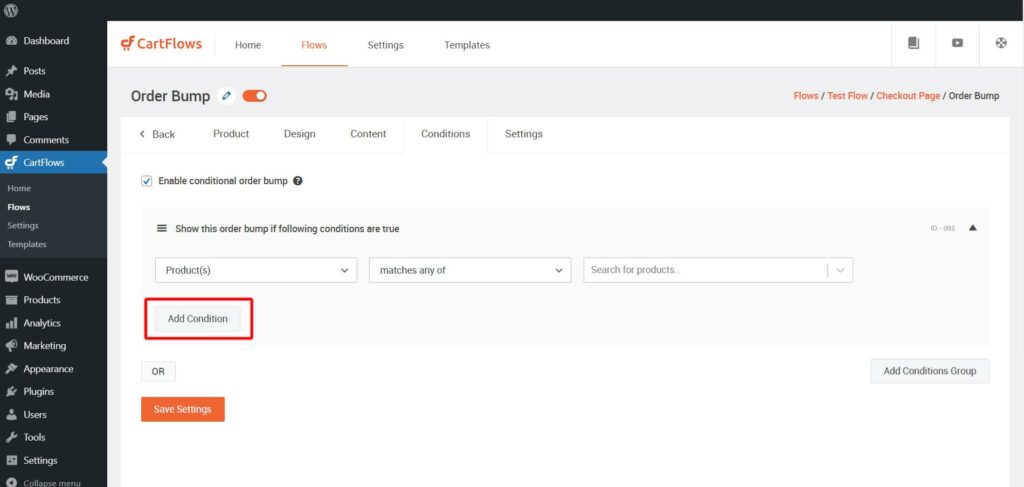
שלב 9: לחץ על הוסף קבוצת תנאים כדי להוסיף קבוצות תנאים נוספות.
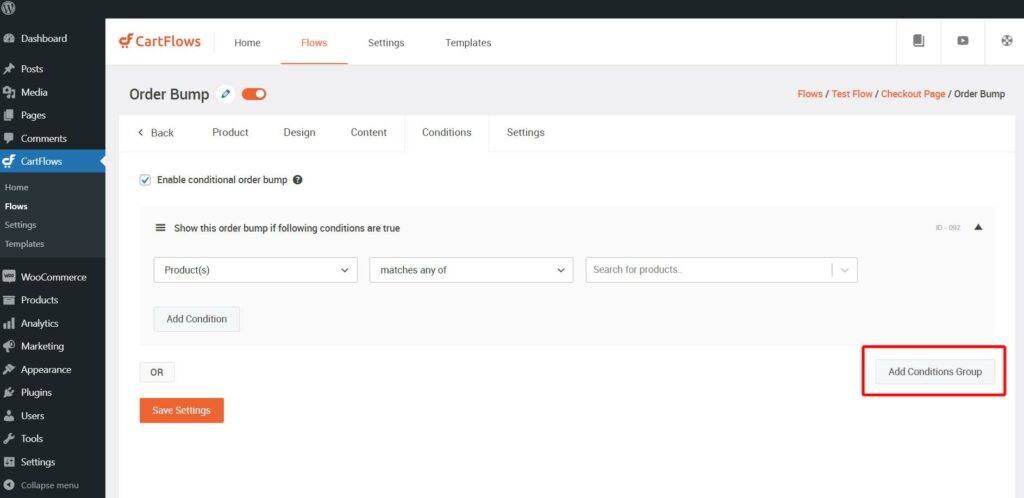
שלב 10: לחץ על לחצן שמור שינויים כדי לשמור את הכללים.
הוספנו גם הגדרות הניתנות למיון לקבוצות התנאים בבליטת הסדר, כך שתוכל גרור ושחרר את קבוצות הכללים למעלה/למטה כדי לסדר מחדש strong> להגדיר עדיפות לתנאים ב-frontend.
לא ניתן להעביר או לגרור ולשחרר שורת כללים אחת מכל אחת מקבוצות הכללים ולהוסיף אותה לקבוצת כללים אחרת. עליך להסיר/למחוק את שורת החוקים מקבוצה אחת ופשוט להוסיף אותה שוב בקבוצת הכללים השנייה. קיבלנו בקשות רבות מכל בסיס המשתמשים של CartFlows שדרשו דרך להציג את בליטות הסדר על בסיס תנאים מסוימים, כגון כבסיס מוצרים, בסיס הנחות ואפילו בסיס כולל של עגלה.
לכן, קיבלנו את האתגר הזה ושיפרנו בליטת הזמנה עם רמה אחת נוספת על ידי הצגת בליטות הזמנה דינמיות. כן!! ה- מגמת הזמנה מותנית נמצאת כאן ב-CartFlows.
כרגע, תכונה זו תהיה זמינה בגרסאות 1.8.0-beta-2 של תוספים CartFlows ו-CartFlows Pro.
הערה: הוצאנו משימוש את השלב הבא אפשרות ניתוב מחדש מ- Order Bump ובעדכון הגדול הבא היא תוצא משימוש קשה. כפי שהצגנו את הצעות דינמיות. כעת תוכל להוסיף כללים חזקים יותר עבור ההפניה המותנית שלך.
באמצעות תכונה זו, תוכל להגדיר את תנאי התצוגה המותאמים אישית עבור Bump Order כדי להציג אותם בדפי התשלום של CartFlows.
בשביל אלה, הוספנו תנאים שימושיים רבים שבאמצעותם תוכל להשיג בקלות את הדרישות שלך להצגת חבטת הסדר עם תנאים.
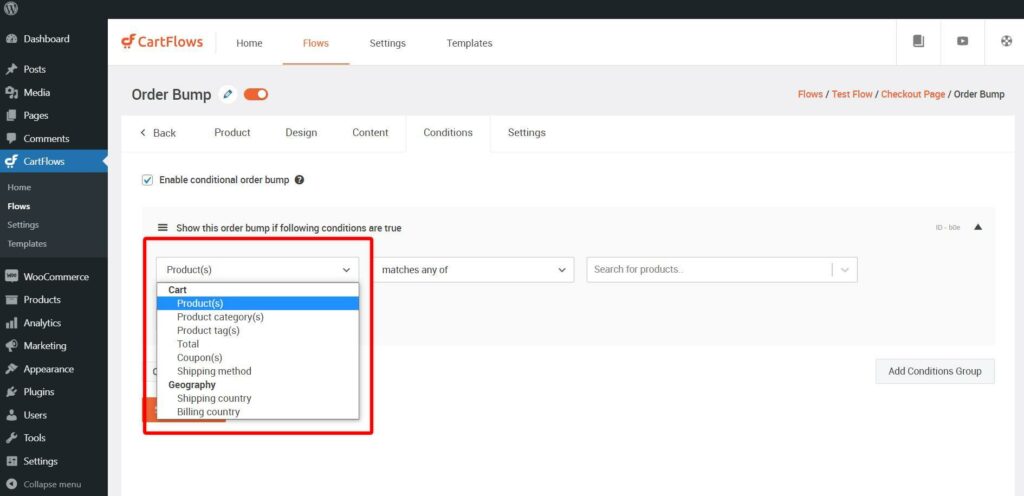
במגמת סדר דינמית זו, הצגנו קיבוץ של התנאים, שיספק לך את הגישה הקלה תוך הגדרת מספר תנאים ודרך לקבץ אחד את השני.
אז אולי אתה תוהה מהן הקבוצות?
ההסבר הפשוט הוא שהקבוצות הן רשימת השילובים של תנאי אחד או יותר.
בכל אחת מקבוצות התנאים, תנאי אחד נמצא בקשר AND עם תנאי אחר וכל קבוצה נמצאת ביחס או של קבוצה אחרת כפי שמוצג בתמונה למטה.
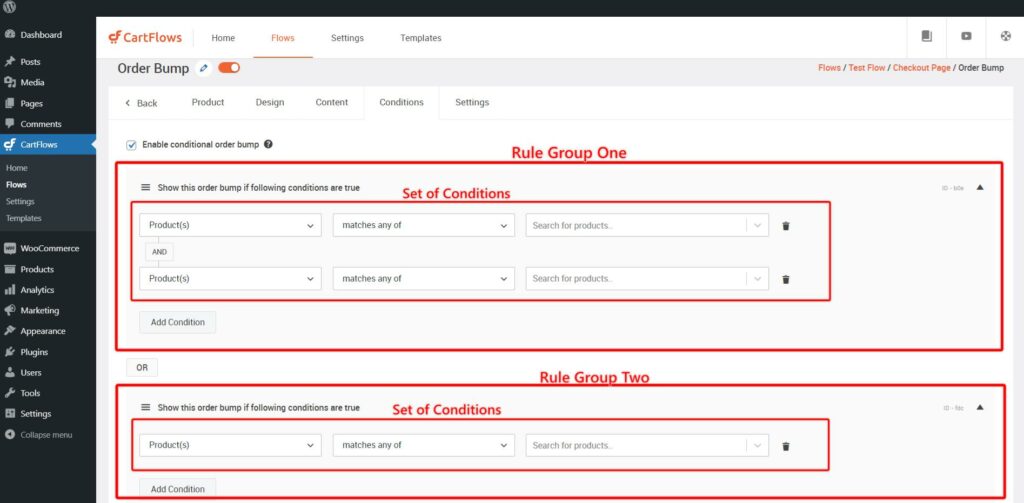
תוכל להוסיף קבוצות כללים ותנאים רבים ככל שתוכל, מכיוון שאין הגבלה ליצירת הקבוצות והתנאים.
כדי לסדר מחדש את קבוצות התנאים בהתאם לצרכים שלך או אם ברצונך לתעדף את הקבוצות עבור בליטת הסדר. כדי לסדר מחדש את הקבוצות, פשוט גרור-שחרר את הקבוצות בדיוק כפי שאתה עושה בעורך השדות המותאם אישית של CartFlows.
הגדרה זו מתווספת ב-Bump Order תחת הכרטיסייה תנאים. בכרטיסייה זו, אתה יכול להוסיף מספר תנאים לבליטת ההזמנה וליצור קבוצת תנאים.
בואו נראה כיצד להשתמש בתכונה זו ובהגדרה שלה.
לאחר שתעדכן את CartFlows או תתקין את גרסת 1.8.0 Beta-2, תקבל תפריט אחד חדש.
- >
תפריט
- תנאים ב-CartFlows Order Bump בדף התשלום.
הנה כיצד להגדיר את הכללים.
תחילה, ודא שאתה משתמש ב-1.8.0-beta-2 או בגרסאות מתקדמות יותר של CartFlows בחינם ו-cartFlows Pro כדי להשתמש בתכונה זו.
להלן השלבים להגדרת התנאים ל-Bump.
שלב 1: נווט אל CartFlows -> זרימות
שלב 2: פתח את הזרימה שבה ברצונך להוסיף/לערוך/לעדכן את חבטת ההזמנה והתנאים שלה.
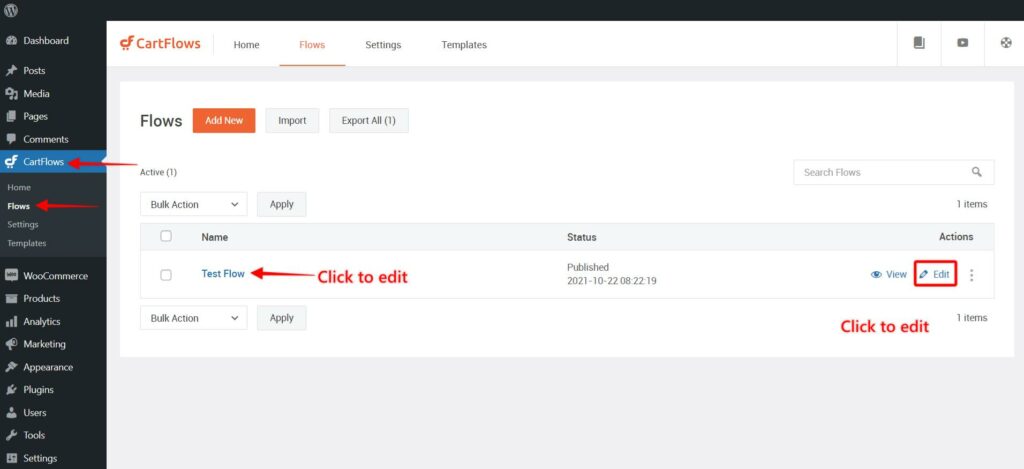
שלב 3: עבור לדף התשלום שבו ברצונך להוסיף חבילת הזמנה או שכבר קיימת.
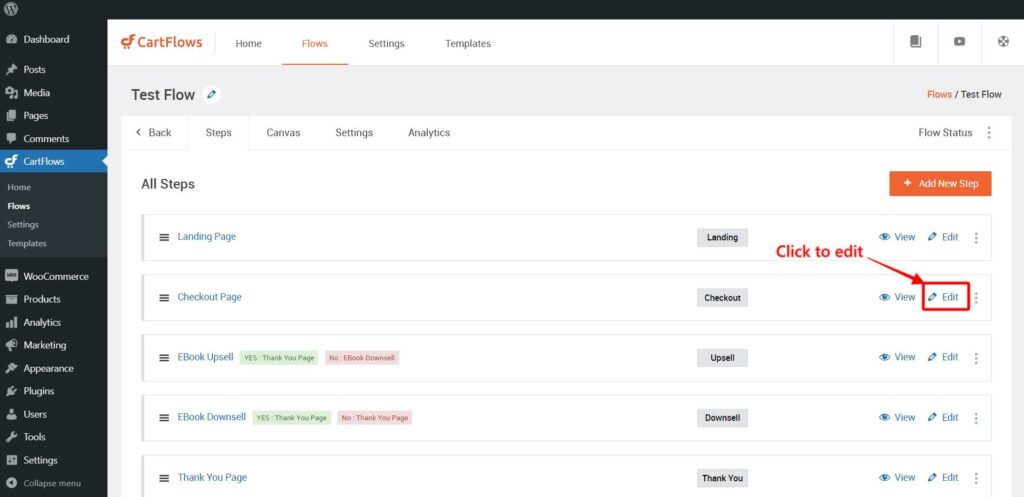
שלב 4: אם אין פגיעה בהזמנה זמינה, צור אחת על ידי לחיצה על הלחצן הוסף הזמנה .
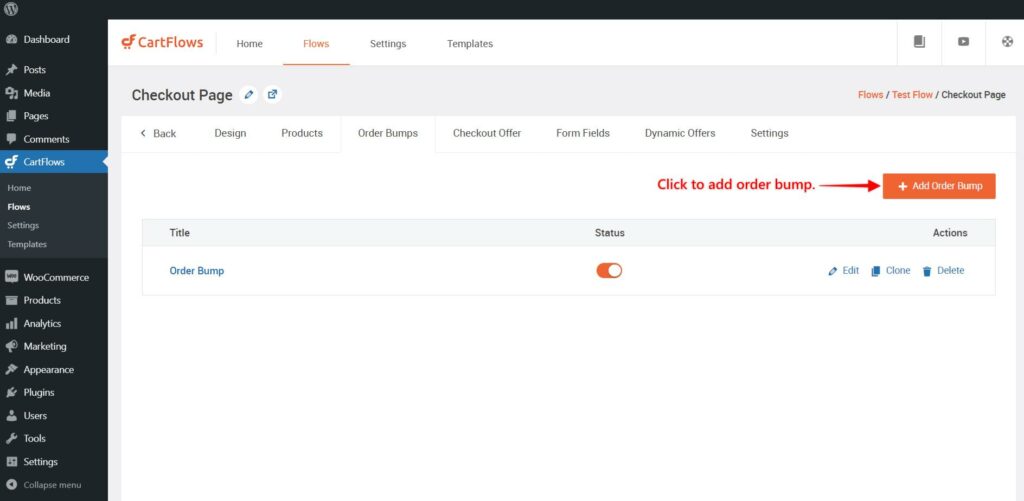
שלב 5: כעת, לחץ על הלחצן ערוך כדי לערוך את חבילת ההזמנה.
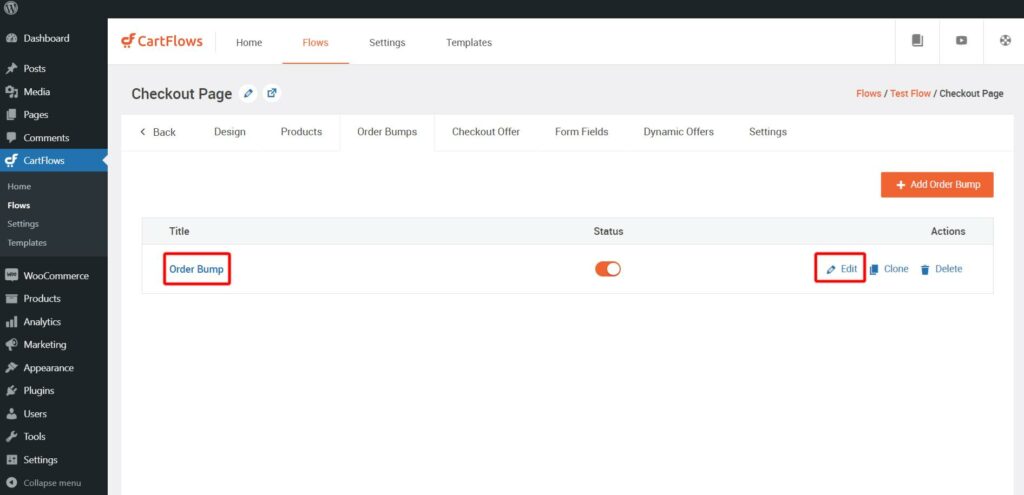
שלב 6: נווט אל הכרטיסייה תנאים והפעל את תיבת הסימון כדי להציג את התנאים שהוגדרו.
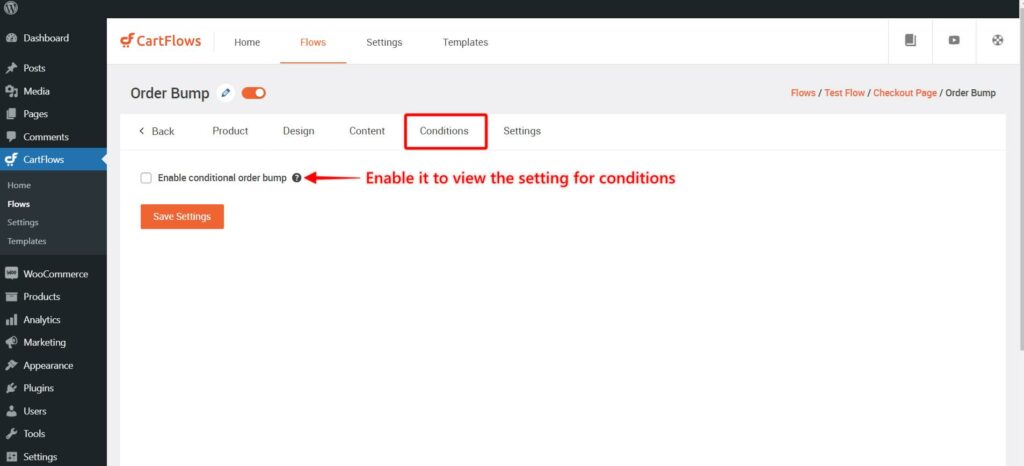
שלב 7: בחר תנאי, קשר והשווה לאפשרות כדי להגדיר תנאי אחד.
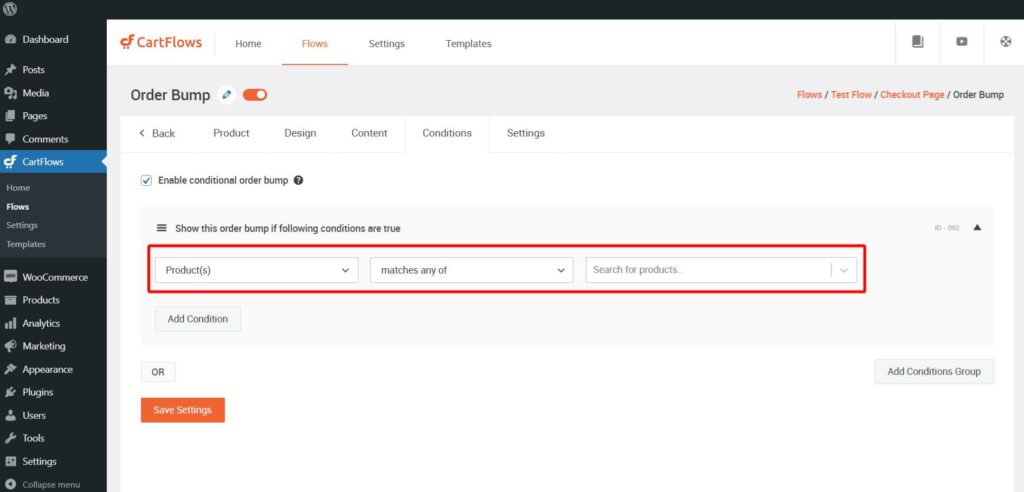
שלב 8: לחץ על הלחצן הוסף כלל. פעולה זו תיצור באופן אוטומטי כלל אחד באותה קבוצה.
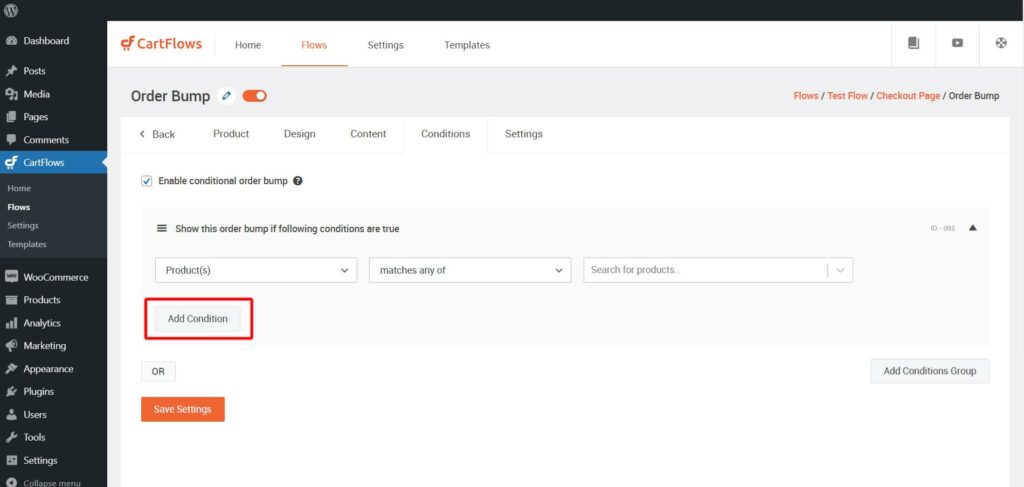
שלב 9: לחץ על הוסף קבוצת תנאים כדי להוסיף קבוצות תנאים נוספות.
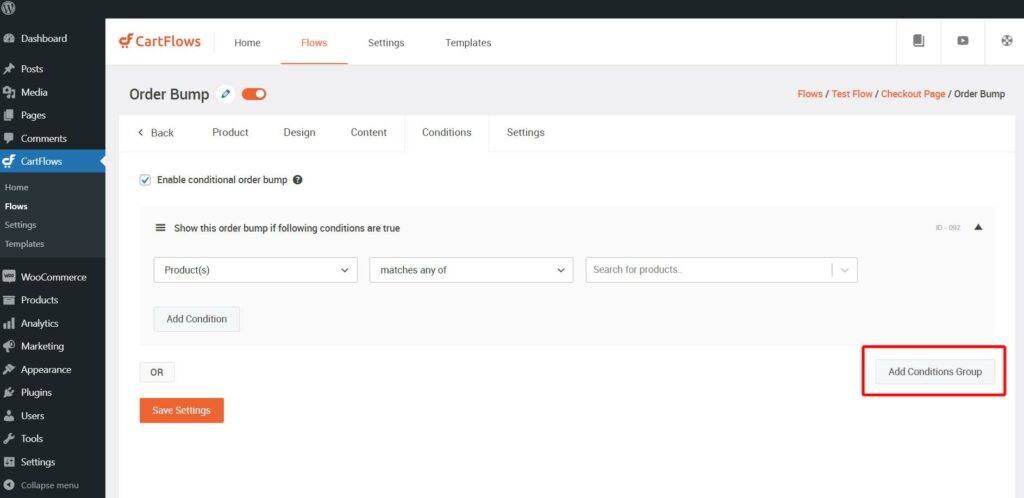
שלב 10: לחץ על לחצן שמור שינויים כדי לשמור את הכללים.
הוספנו גם הגדרות הניתנות למיון לקבוצות התנאים בבליטת הסדר, כך שתוכל גרור ושחרר את קבוצות הכללים למעלה/למטה כדי לסדר מחדש strong> להגדיר עדיפות לתנאים ב-frontend.
לא ניתן להעביר או לגרור ולשחרר שורת כללים אחת מכל אחת מקבוצות הכללים ולהוסיף אותה לקבוצת כללים אחרת. עליך להסיר/למחוק את שורת החוקים מקבוצה אחת ופשוט להוסיף אותה שוב בקבוצת הכללים השנייה.